本教程适用版本:WPS 365 点击免费使用
一、场景和功能说明
场景: 当团队内含有重要文件,您是否遇到过以下问题:- 员工拍照、截屏导致信息外泄,怎么定位泄密人?
- 想知道员工有没有将文档存储在团队空间内,怎么简单判断?
二、功能入口
1. 金山文档web端
团队拥有者/管理员可在团队设置中找到设置入口 【路径1】团队-团队设置-文档设置-文档水印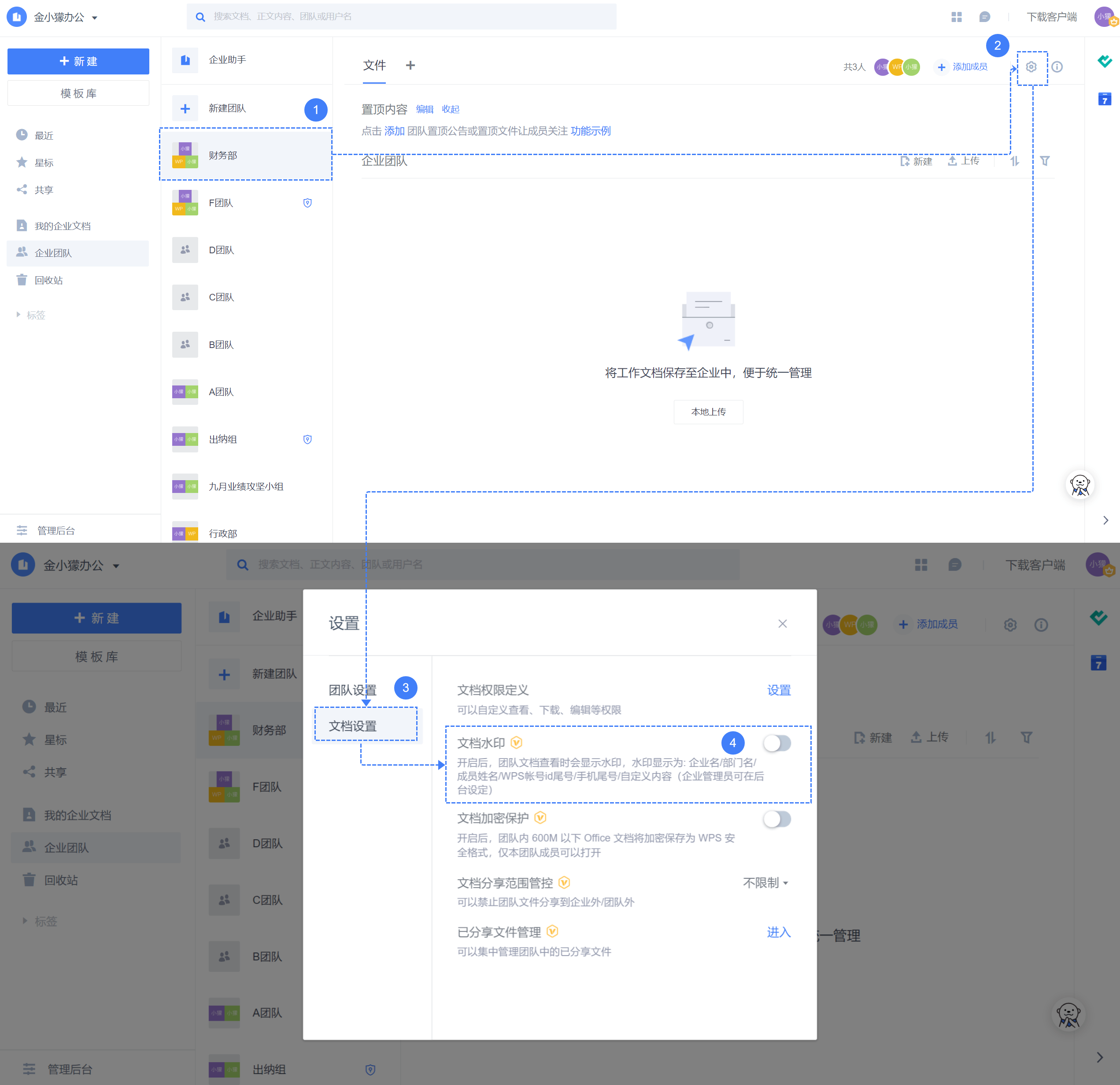 >免费升级到企业版,赠超大存储空间
【路径2】团队名称右键-团队设置-文档设置-文档水印
>免费升级到企业版,赠超大存储空间
【路径2】团队名称右键-团队设置-文档设置-文档水印
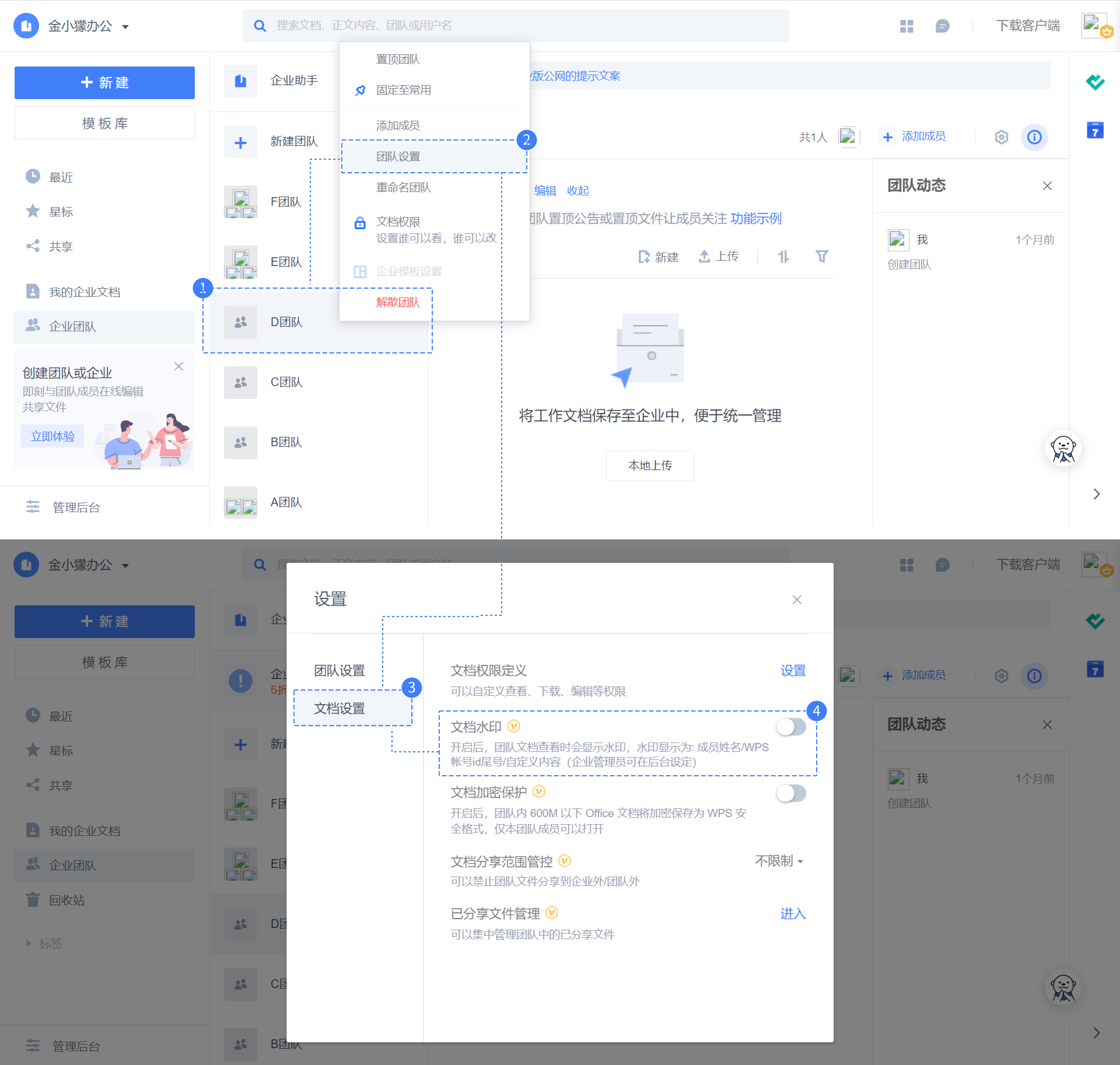 >免费升级到企业版,赠超大存储空间
>免费升级到企业版,赠超大存储空间
2. PC office客户端
团队拥有者/管理员可在团队设置中找到设置入口 【路径】团队-团队设置-文档设置-文档水印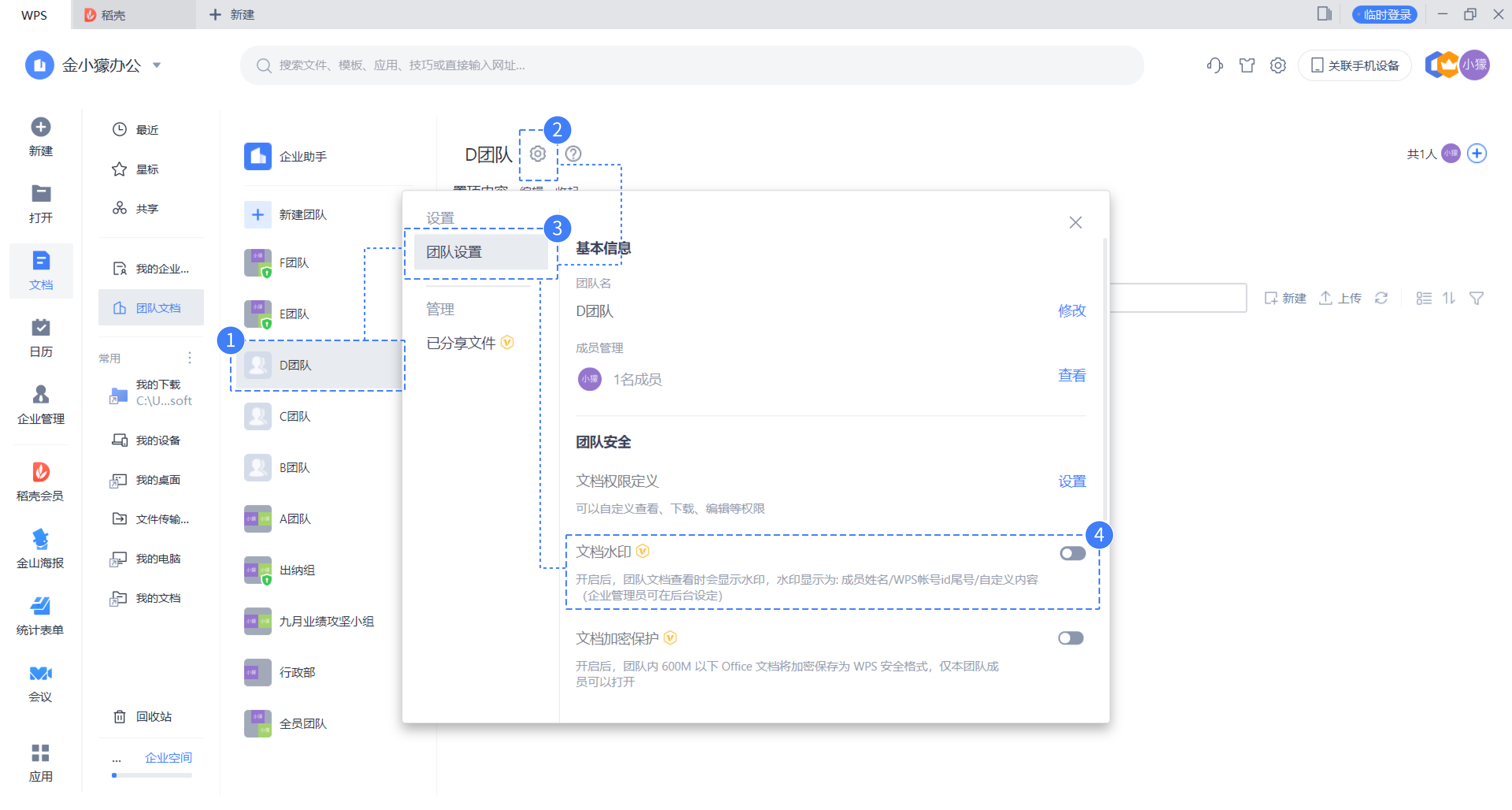 >免费升级到企业版,赠超大存储空间
>免费升级到企业版,赠超大存储空间
三、操作指引
1. 开启团队水印
第一步:找到功能入口后,点击开关,即可完成水印开启(当企业管理后台已经开启文档水印时,此时无需开启团队水印,企业内的所有文档均会显示水印)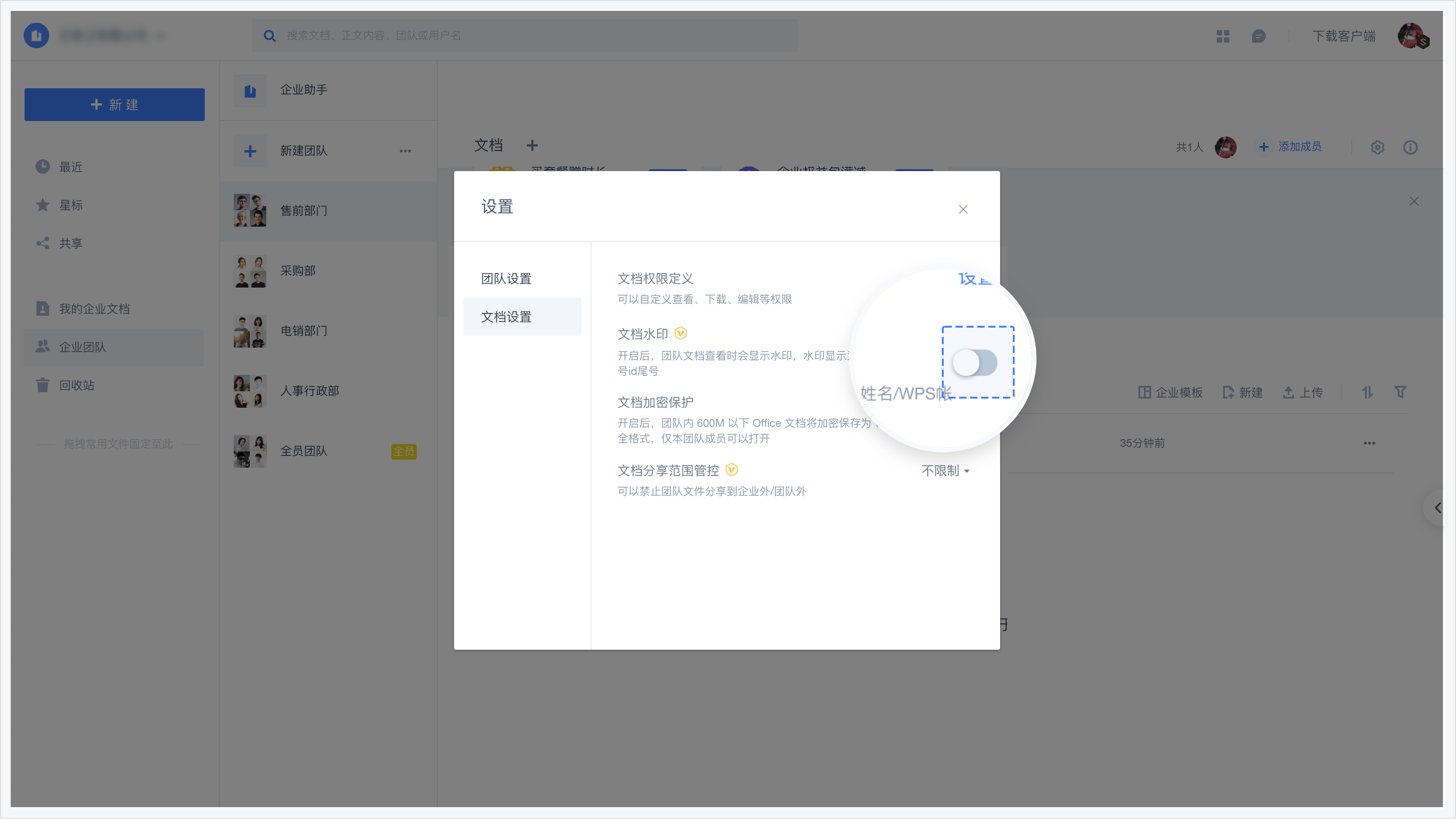 >免费升级到企业版,赠超大存储空间
第二步:开启成功后,可访问团队内的文档,将会显示水印内容
>免费升级到企业版,赠超大存储空间
第二步:开启成功后,可访问团队内的文档,将会显示水印内容
 >免费升级到企业版,赠超大存储空间
>免费升级到企业版,赠超大存储空间
2. 关闭团队水印
第一步:找到功能入口后,点击开关,即可完成水印关闭(当企业管理后台已经开启文档水印时,此时无法关闭团队内的水印)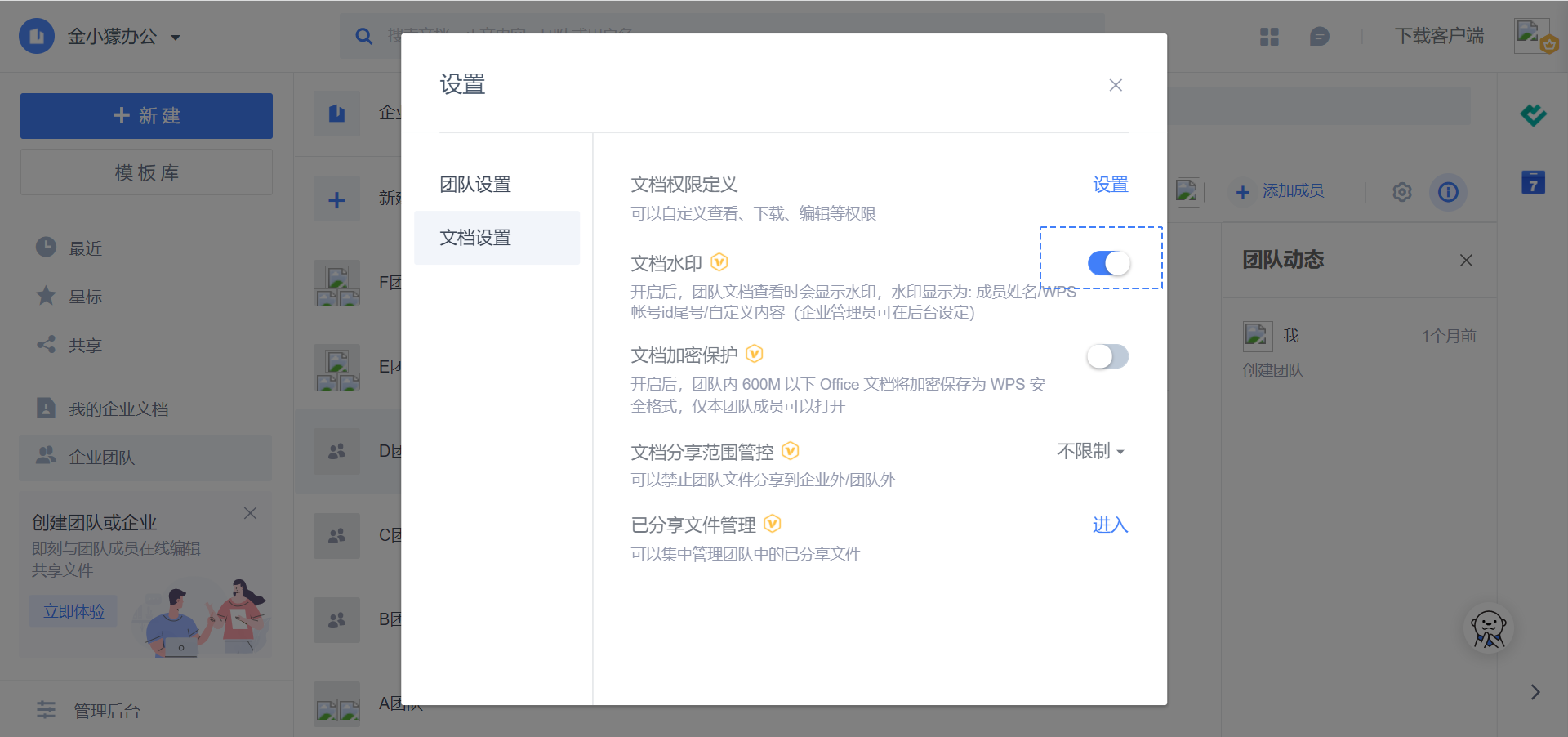 >免费升级到企业版,赠超大存储空间
第二步:关闭成功后,可访问团队内的文档,已不再显示水印
>免费升级到企业版,赠超大存储空间
第二步:关闭成功后,可访问团队内的文档,已不再显示水印
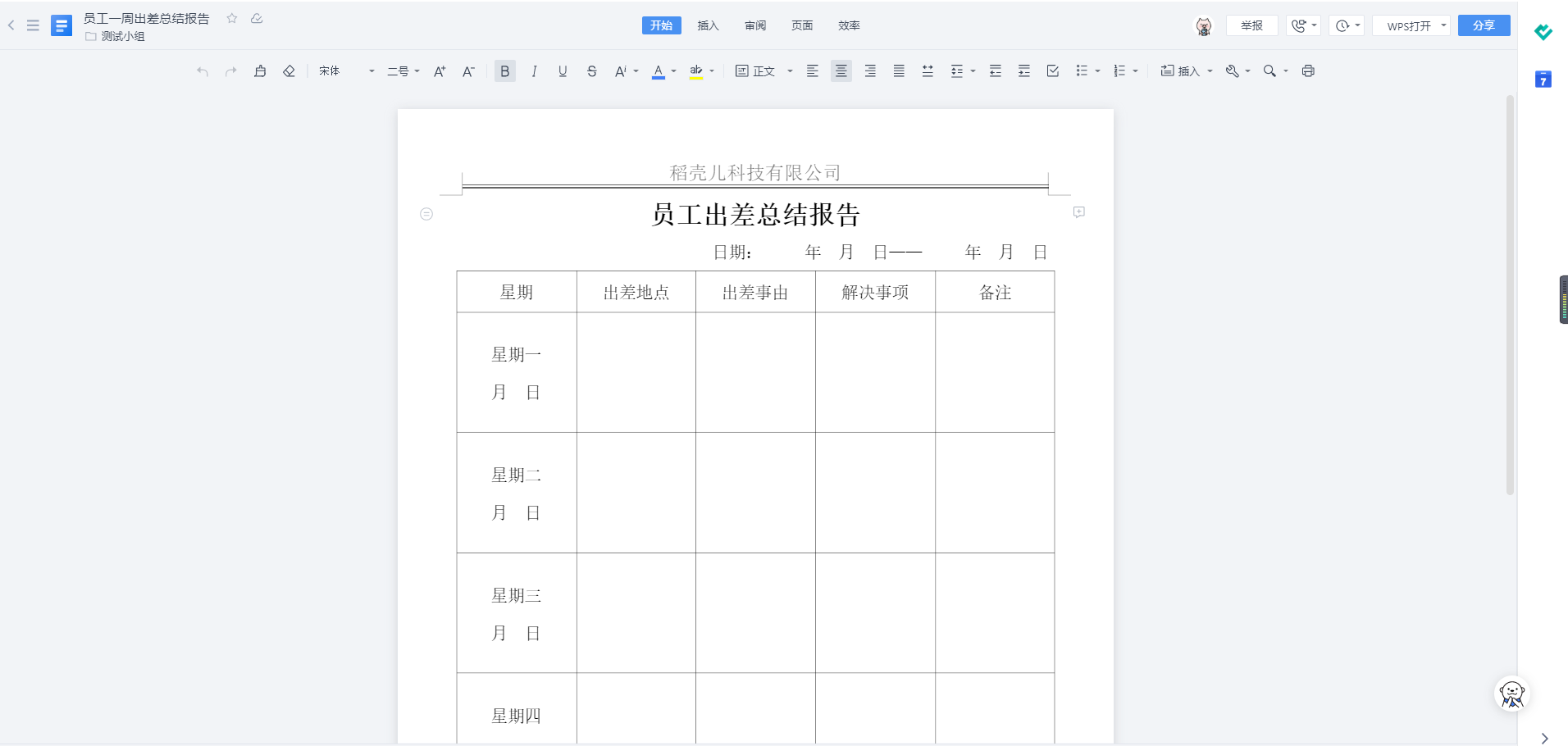 >免费升级到企业版,赠超大存储空间
>免费升级到企业版,赠超大存储空间
四、如何开通
体验版:免费体验企业中一共3个团队开启团队水印设置 升级商业基础版:支持企业中一共30个团队开启团队水印设置 升级商业标准版:支持不限数量的团队开启团队水印设置 相关链接:- 企业文档水印: https://kdocs.cn/l/shlvOuDM0ZDj
- 企业文档水印样式自定义: https://kdocs.cn/l/svdAXRzRv7TA
- 团队文档加密保护:https://kdocs.cn/l/sixoONAjzCU2
- 团队文档分享范围管控:https://kdocs.cn/l/sgMLT3SBSbUW
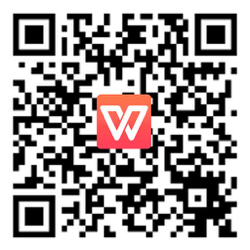 >免费升级到企业版,赠超大存储空间
>免费升级到企业版,赠超大存储空间

